Fotografii din Photoshop documente index de imprimare
Deschideți pașaportul, uita-te la fotografie - cum ar fi? Daca - da - esti norocos! Cei mai mulți oameni (din experienta mea personala) nu este fericit cu privire la modul în care sa dovedit aici. Care este motivul? Poate că a doua zi nu a fost de a fotografie impusca, sau starea de spirit nu a fost la fel.
Într-un fel sau altul, dar imaginea sa dovedit, să-l puneți blând, nu același lucru. Și acum, de fiecare dată când deschizi cuiva pașaportul - se confruntă în mod involuntar iritare din cauza „imagini stupide.“ Probabil încă în valoare în ziua în care a dat documentele la biroul de pașapoarte, nu va grabiti afară și să facă o copie a acestei imagini nefericite. Și mai bine în timpul fotografierii pentru a cere fotograf pentru a afișa rezultatul de pe camera foto. clientul este respectat fotograf și de a face - după fiecare declanșare arată rezultatul la client, și trage atâta timp cât clientul nu face o alegere.
Dar dacă aparatul de fotografiat la un film foto?
Acum nu este faptul că mai puțin frecvente, și de a face ceva din science-fiction. Dar asta acum 20 de ani, cu numărul de saloane aproape nu a fost, așa că din aceste imagini teribile. De regulă, câteva la un moment dat pentru a decide să susțină din nou fotografia. Ori nu a existat nici un timp sau bani rău. Din fericire, astăzi au trecut la fotografie în curs de dezvoltare digitală. Dar chiar și astăzi, mulți sunt nemulțumiți de fotografiile lor în pașapoarte. Cine este de vina? - Tu. La urma urmei, este ezitați să pună fotograf pentru a vă arăta rezultatul pe aparatul de fotografiat și re-shoot, dacă este necesar hack.
În opinia noastră, face astfel de fotografii mai bine acasă. În cazul în care te simți relaxat, liber. Nu distrage atenția ochii privitori vizitatori și personal. Astăzi, multe case au un calculator și un aparat de fotografiat digital. dar nu multe dintre acest aparat foto este echipat cu un mod manual de control al expunerii și capacitatea de a conecta un bliț extern. Dar, în cazul în care camera este dotata cu aceste caracteristici minunate și Photoshop instalat pe computer, prin urmare, materialul de mai jos va fi util.
Figura prezintă aranjamentul iluminatorului, care trebuie să fie plasat deasupra camerei sub gradul 20-30 ° față de axa lentilei. Dacă poate fi utilizat fără reflector (coronament) în loc să o bucată de carton alb sau orice material alb mat, care este direcționat bliț extern. Camera este fixata pe un trepied sau pe orice suprafață stabilă. În cazul în care camera foto are un slot de sincronizare, pentru comoditate, flash-ul poate fi setat pentru a statelor individuale. Pentru a muta aparatul de fotografiat în „Self-timer“ și scoateți portretul luminii reflectate. Lumina trebuie să fie difuzate pentru a elimina umbrele de pe fata si gat. Fotografii cu umbre dure sub nas și gât, precum și cu umbrele în fundal, biroul de pașapoarte nu vor fi acceptate.
Pentru a putea, în viitor, pentru a automatiza procesul de creare indexul de imprimare pe documentele, putem scrie întregul proces în „operațiuni» (acțiuni).

Deschideți fereastra „Tranzacții“ și începe înregistrarea. Dar, creați mai întâi un set nou, făcând clic pe pictograma sub numărul 4. Asociați numele setului (Fotografii ale documentelor).
Pe „Tranzacții“ un dosar nou (Fotografii ale documentelor), în cazul în care va sunt stocate toate informațiile. Pentru a continua, trebuie să creați o operație pentru a înregistra procesul de acțiune. Dați clic pe pictograma sub numărul 5, în fereastra care se deschide, atribuie un nume pentru noua operațiune (documente (3,5x4,5) _20H30 / 30buc). Faceți clic pe OK.
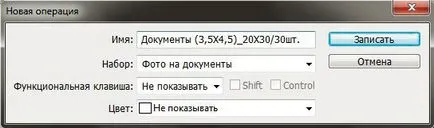
Pe ekshenom panoul de control activat pictograma de înregistrare la numărul 2. Din acest punct, tot ce vom face este scris în mod automat în acțiune. Oprește butonul de înregistrare, vă puteți opri la numărul 1.

Tool, „cadru“ decupa fișierul deschis sub dimensiunea dorită, începând cu VLU la NPU. În lecția acest pașaport format fotografie (3,5H4,5sm).
În meniul „Imagine“, selectați elementul „Canvas Size» (Alt + Ctrl + C) și setați parametrii așa cum se arată în figura de mai jos.
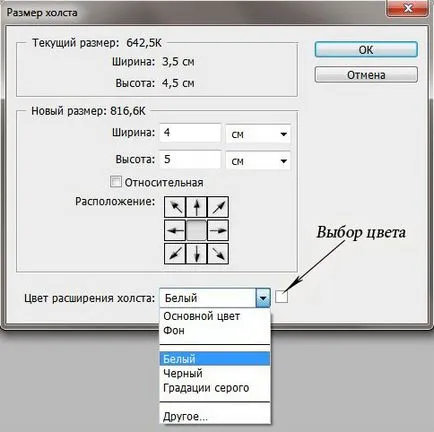
Alege culoarea de umplere de fundal, apăsați OK.
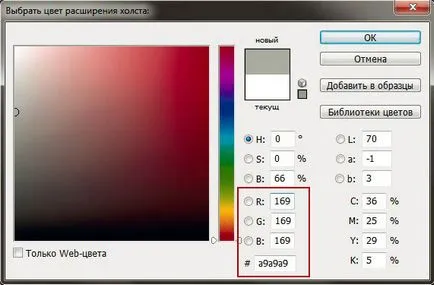
In jurul imaginilor formate cadru de culoare gri deschis (pentru comoditatea Cut fotografie). Pentru a umple noul document, care va crea un pic mai târziu, imagini mici, este necesar să se transforme imaginea noastră în „model“. Pentru a face acest lucru, porniți meniul „Edit“ și selectați elementul „Define Pattern“, atribuiți un nume (foto).
Crearea unui document nou (Ctrl + N) cu parametrii așa cum se arată mai jos.
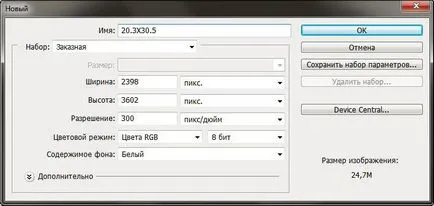
Umple noile fotografii de documente. Pentru a face acest lucru, mergeți la meniul „Straturi“, selectați elementul „New Fill Layer“ și submeniul a scăzut selectați elementul „model“. În fereastra care apare, lasă totul neschimbat și faceți clic pe OK. Documentul este umplut cu imagini mici.
În cazul în care fotografiile sunt ușor compensate într-o parte, cursorul în timp ce țineți apăsat butonul stâng al mouse-ului, trageți imaginea pe document până când nu se încadrează în limitele documentului. A se vedea figura de mai jos.

Efectuați date: în meniul „Straturi“ alege „Aplatizarea“. După aceea, acțiunea panoul de control, apăsați butonul de oprire numărul 1. Astfel, acțiunea noastră a fost creat cu succes.

Salvați creat doar o acțiune în dosarul corespunzător. Pentru a face acest lucru, mai întâi selectați un dosar (Fotografii ale documentelor), apoi introduceți „Opțiuni“ meniul panoului prin apăsarea butonului de pe panoul superior. A se vedea figura de mai jos.


Rezultatul
imprimare de fișiere 20,3 x 30,5 cm. 300dpi / 30 format de fotografie 3,5 x 4,5 cm. (pașaport)
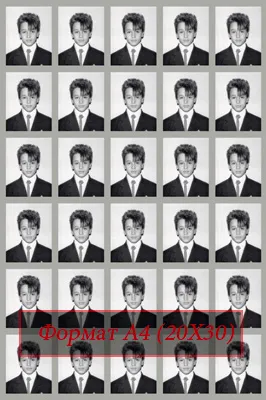
Cum de a descărca o acțiune în Photoshop
Inutil să mai spunem, dimensiunea indexul de imprimare, numărul și dimensiunea de fotografii pe care le puteți modifica pe cont propriu. Descarcă aici gata de acțiune shooter-ul de download dimensiunea zip-fișier de 2 Kb.
Descărcați acțiune Photoshop în două moduri:
Acum pregăti indexul de imprimare pentru imprimare, puteți literalmente două clicuri.
Primul - declanșatorul aparatului foto, al doilea - acțiunea butonul de pornire. Mult noroc!